[ExpertWiFi] Cum se configurează routerul ASUS ExpertWiFi prin aplicația ASUS ExpertWiFi? (QIS, Configurare rapidă pentru Internet)
ExpertWiFi oferă o rețea rapidă, sigură și scalabilă, cu funcții bogate, adaptate pentru întreprinderile mici și mijlocii, inclusiv companii, hoteluri și multe altele. Face rețeaua de afaceri ușor de configurat oricând doriți, oriunde mergeți și oferă o gestionare completă a unei linii de produse complete cu sistemul mesh, router, punct de acces și comutator pe măsură ce afacerea dvs. se extinde.
Vă puteți configura routerul ASUS ExpertWiFi prin cablu sau fără fir.
Acest articol descrie cum să configurați routerul ASUS ExpertWiFi pentru a vă conecta la internet prin aplicația ExpertWiFi.
Dacă doriți să configurați routerul ExpertWiFi printr-un browser, vă rugăm să consultați [ExpertWiFi] Cum să utilizați QIS (Configurare rapidă Internet) pentru a configura routerul ExpertWiFi? (Web GUI).
Înainte de a utiliza aplicația ExpertWiFi, vă rugăm să configurați mai întâi routerul ExpertWiFi.
Notă: Modelele diferite au specificații diferite, vă rugăm să consultați Centrul de descărcare ASUS pentru a descărca manualul de utilizare al produsului pentru a verifica specificațiile.
- Conectați cablul RJ45 furnizat de furnizorul dvs. de servicii Internet (ISP) de la modem la portul WAN al routerului ExpertWiFi.
- Introduceți adaptorul AC al routerului ExpertWiFi în portul DC-IN și conectați-l la o priză.

- After connecting to the power supply, remember to press the Power switch to turn on the ExpertWiFi router.

Prezentare
- Instalați aplicația ASUS ExpertWiFi
- Procesul de configurare cu telefonul Android
- Procesul de configurare cu iPhone
Instalați aplicația ASUS ExpertWiFi
Mai întâi, accesați Google Play sau iOS App Store și căutați ASUS ExpertWiFi sau utilizați telefonul pentru a scana codul QR pentru a descărca aplicația.
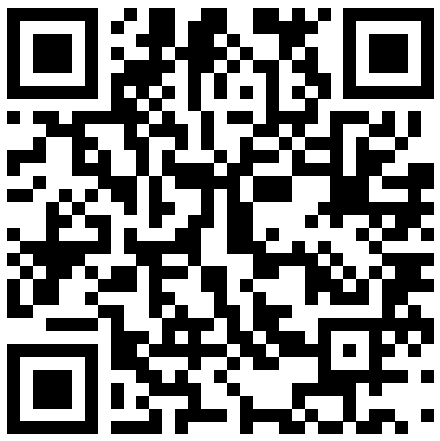
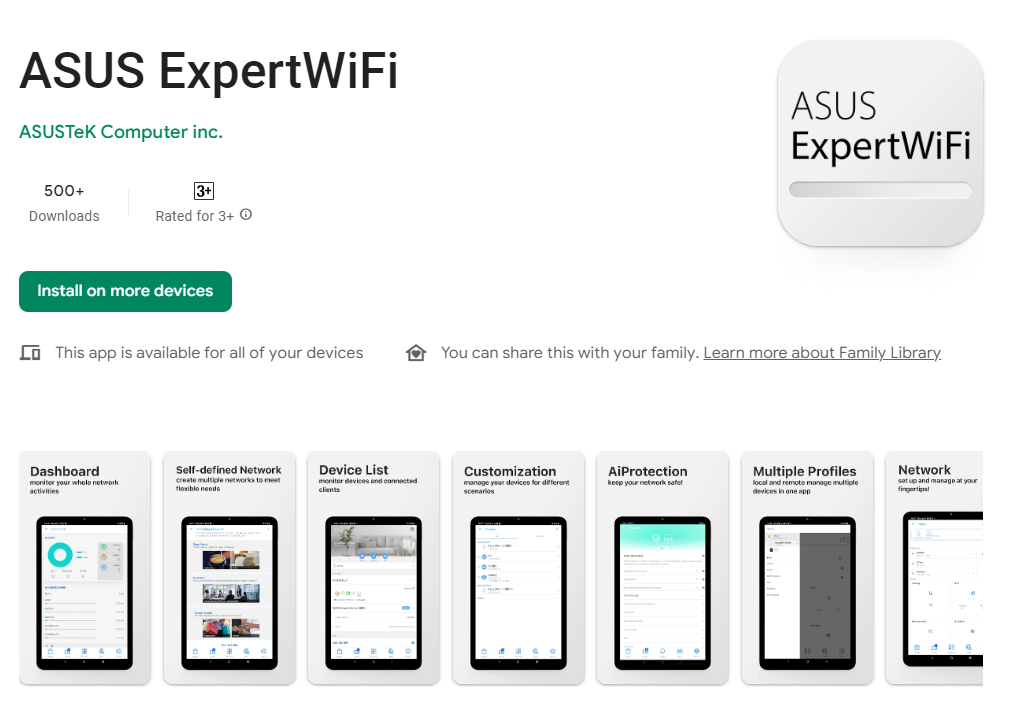
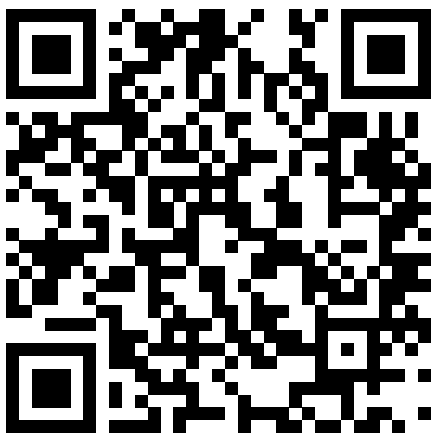

Procesul de configurare cu telefonul Android
Înainte de a utiliza aplicația ExpertWiFi, vă rugăm să configurați mai întâi routerul ExpertWiFi. Pentru modul de configurare, consultați aici.
1. Conectați-vă la numele de rețea implicit al routerului ExpertWiFi (SSID)
Numele rețelei (SSID): ASUS_XX_model
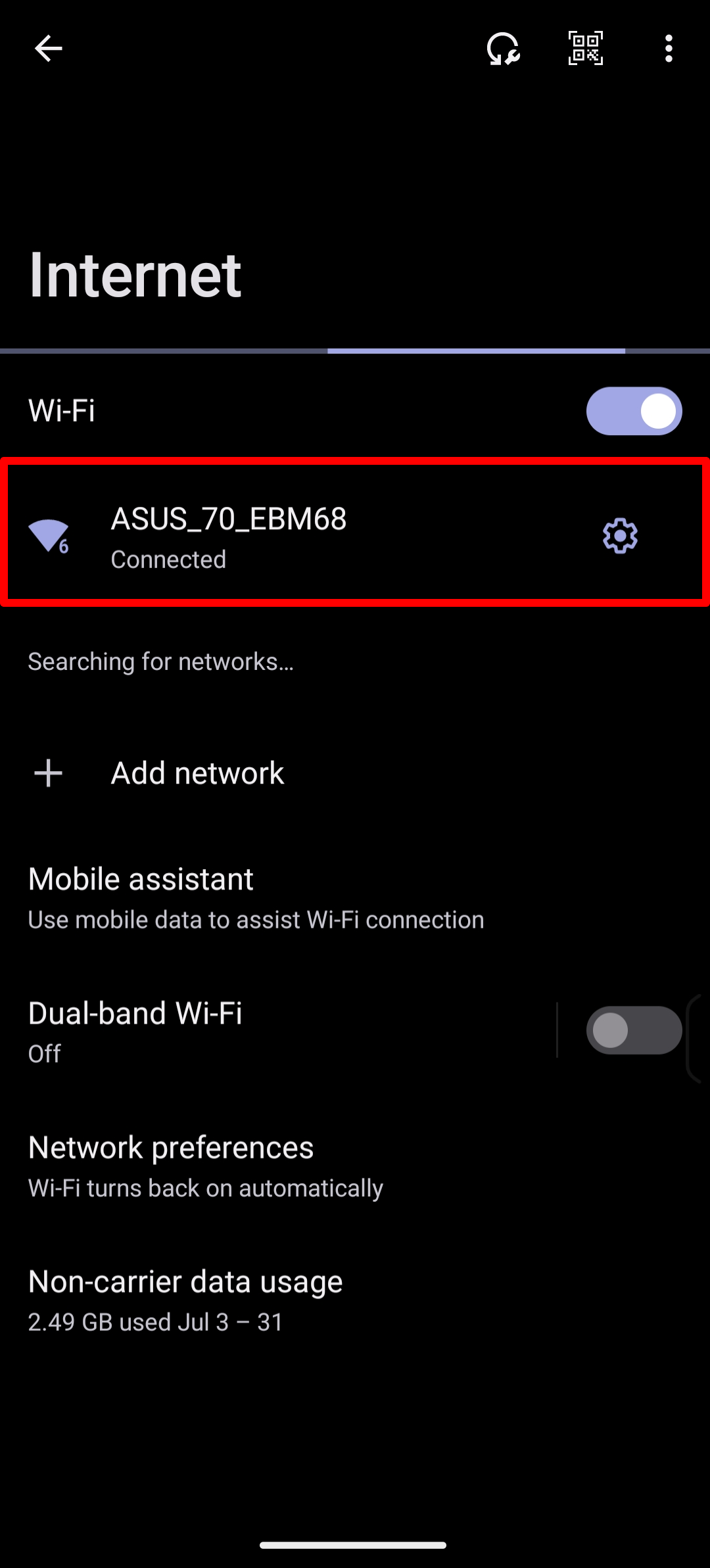
Conectați-vă la rețea cu SSID afișat pe eticheta produsului din partea de jos a routerului ExpertWiFi.
Notă: Locația etichetelor pentru diferite modele va varia.

2. Executați aplicația ASUS ExpertWiFi.
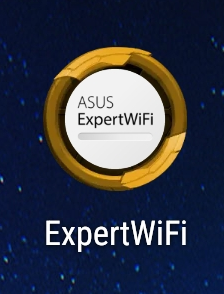
3. Atingeți „Configurare”.
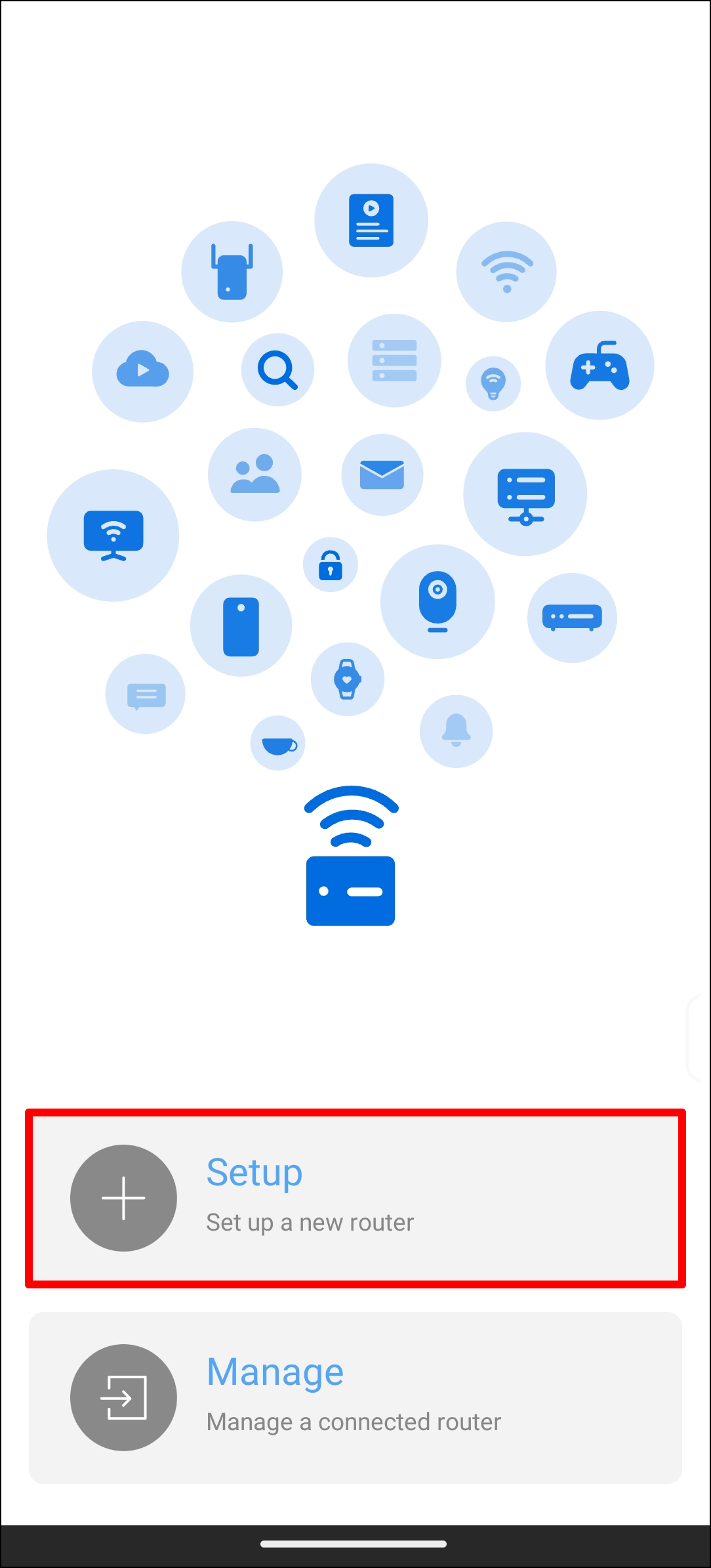
4. Alegeți fie „În timp ce utilizați aplicația”, fie „Numai de data aceasta”, în funcție de utilizarea dvs.

5. Atingeți „Începeți”.

6. Setați tipul WAN în funcție de starea rețelei dvs.

- Tip WAN - PPPoE: Introduceți numele de utilizator și parola furnizate de ISP.
Notă: Dacă nu sunteți sigur de numele de utilizator și parola, vă recomandăm să întrebați furnizorul dvs. de servicii de internet (ISP) care aveți contract.
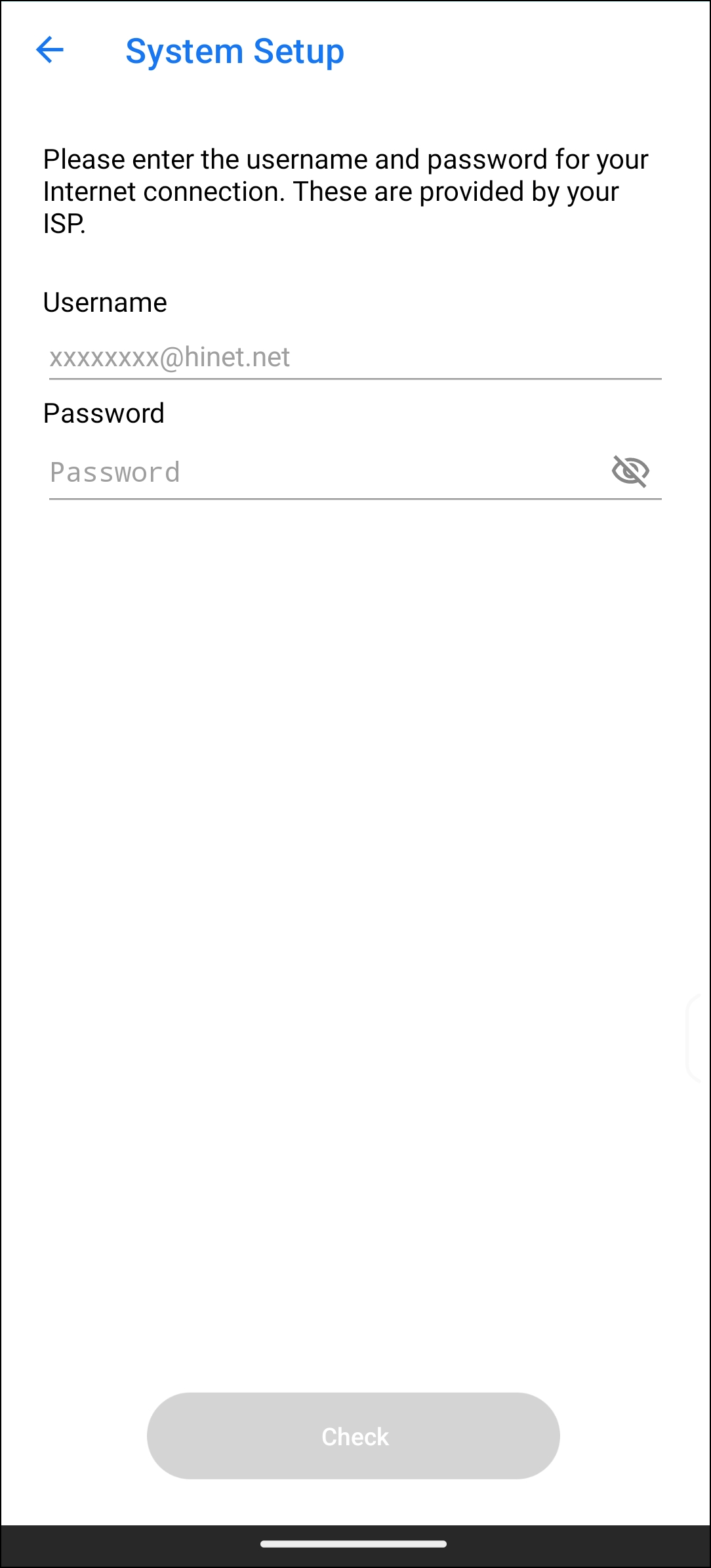
- Tip WAN - DHCP: Nu sunt necesare informații de completat aici, treceți direct la pasul următor
- Tip WAN - IP static: Introduceți informațiile relevante furnizate de ISP.
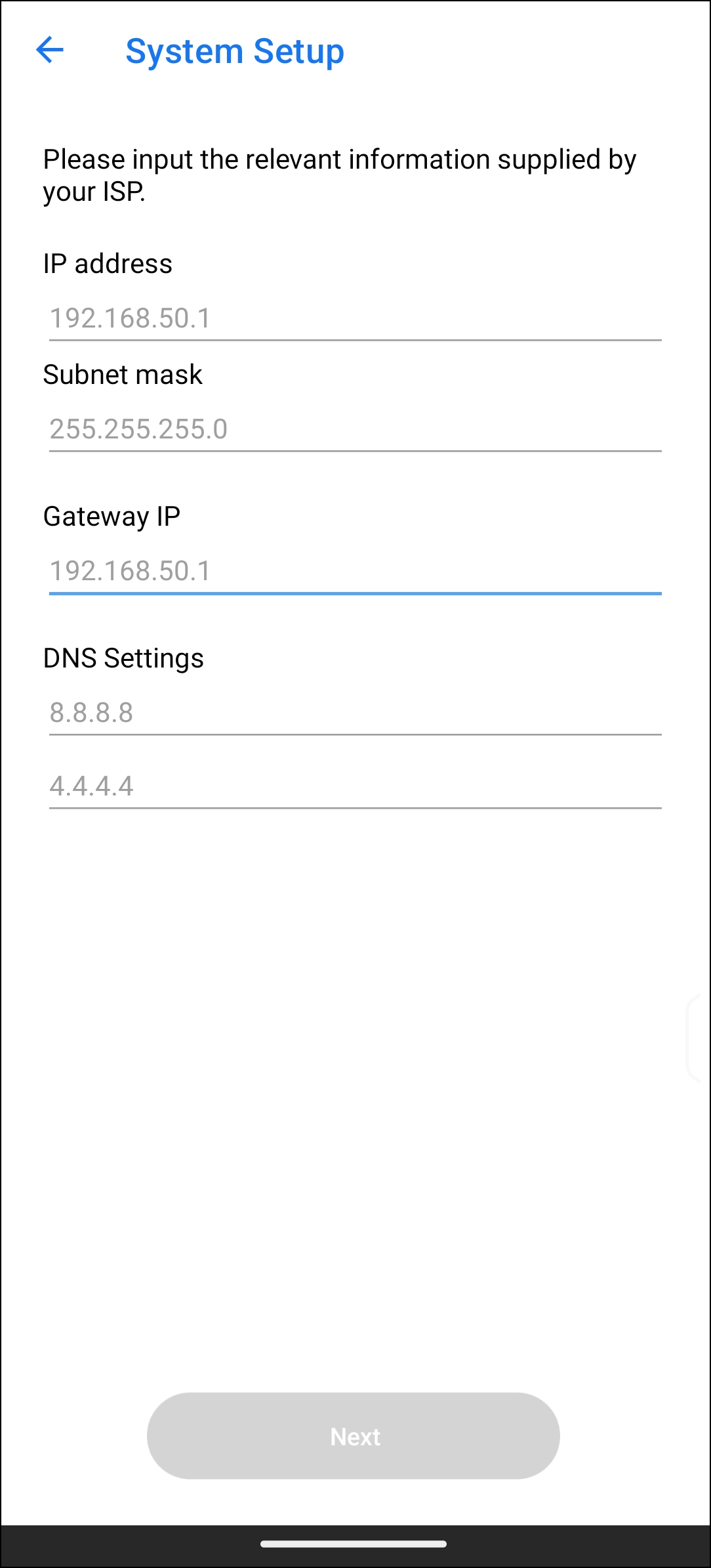
7. Tastați numele rețelei (SSID) și parola și atingeți „Următorul”.
Notă: Dacă doriți să configurați 2,4 GHz și 5 GHz separat, bifați caseta de selectare pentru configurarea fiecărei benzi.
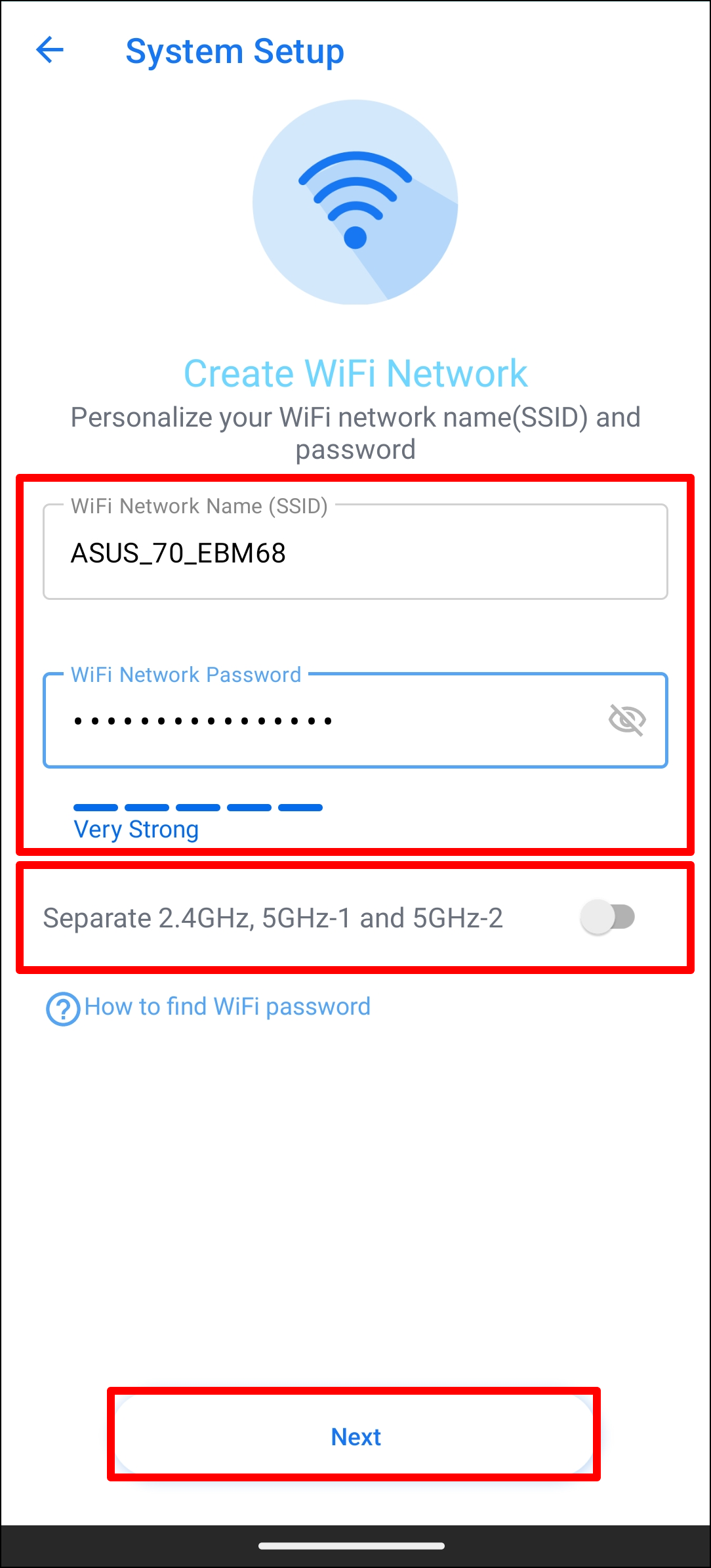
8. Configurați numele de utilizator și parola de conectare ale routerului ExpertWiFi și atingeți „Aplicați”.
Notă: Numele de utilizator și parola de conectare sunt necesare când accesați pagina de configurare a routerului ExpertWiFi.
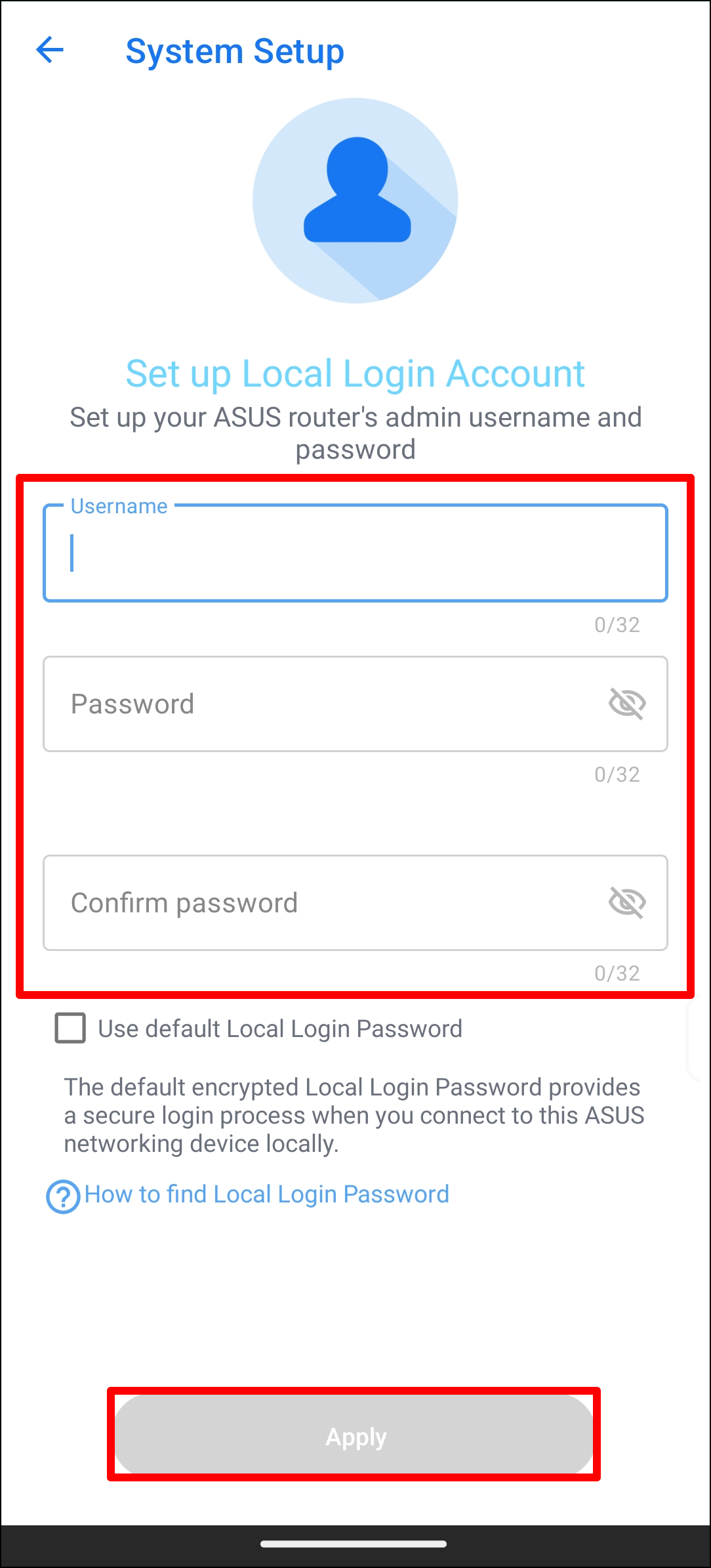
9. După ce ați finalizat configurarea, deschideți ecranul de pornire și apare o fereastră pop-up pentru conexiunea la distanță. Alegeți „OK” fie pentru a accepta, fie „Anulați” pentru a refuza starea rețelei.
Notă:
- Dacă doriți să accesați din mediul extern, alegeți „OK”.
- Dacă ecranul de pornire și fereastra pop-up nu se afișează, alegeți o nouă rețea wireless pe dispozitiv și reveniți la aplicația ASUS ExpertWiFi.
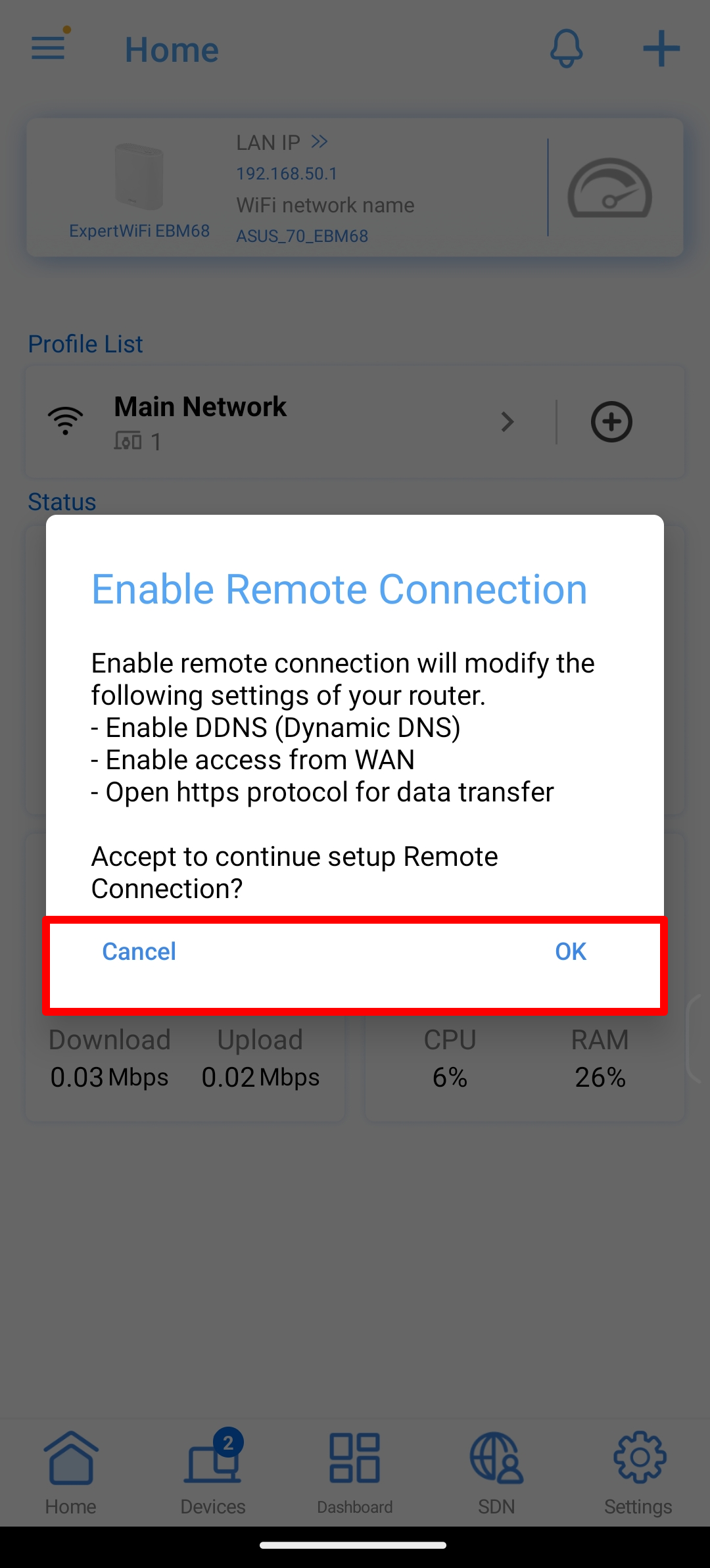
10. Când apare ecranul de start, toți pașii sunt finalizați.
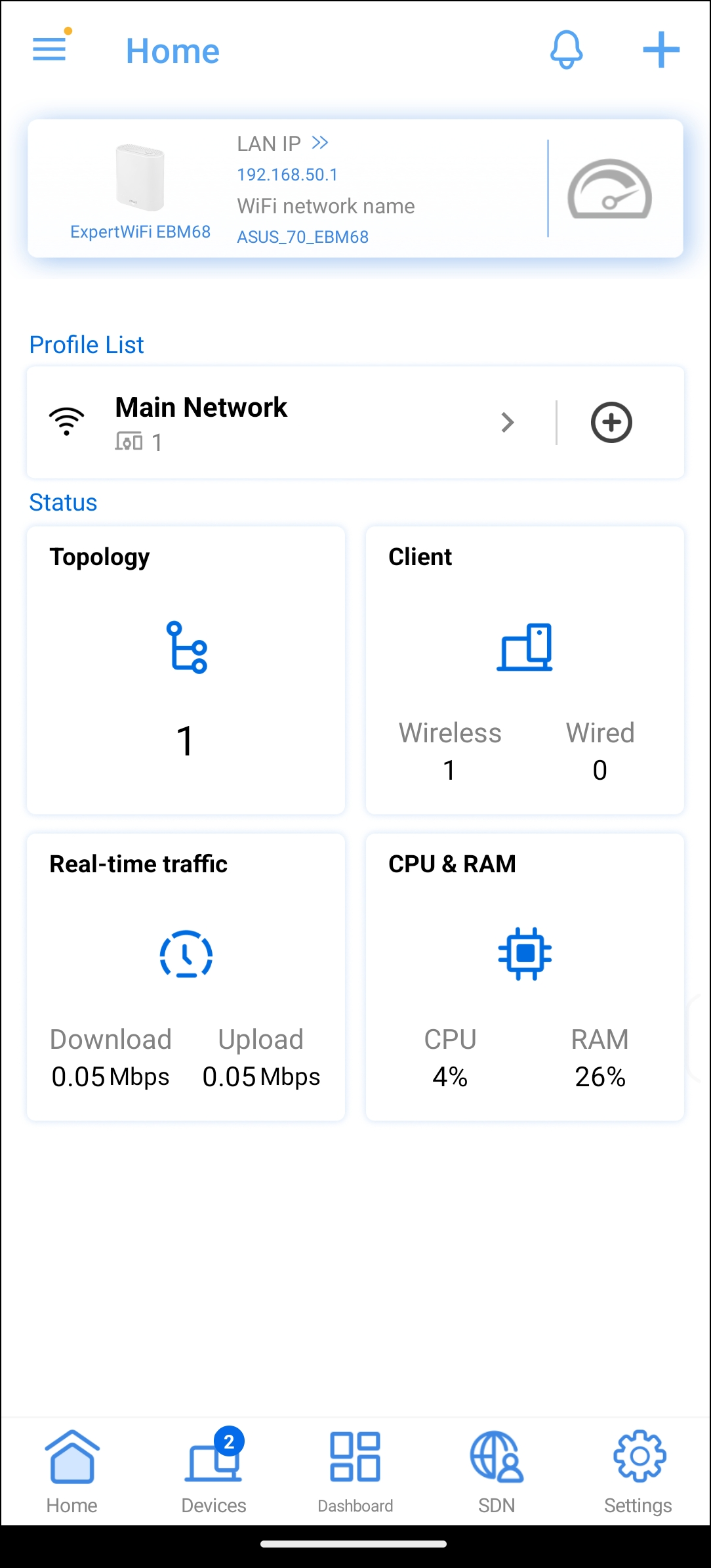
Procesul de configurare cu iPhone
Înainte de a utiliza aplicația ExpertWiFi, vă rugăm să configurați mai întâi routerul ExpertWiFi. Pentru modul de configurare, consultați aici.
1. Conectați-vă la numele de rețea implicit al routerului ExpertWiFi (SSID)
Numele rețelei (SSID): ASUS_XX_model
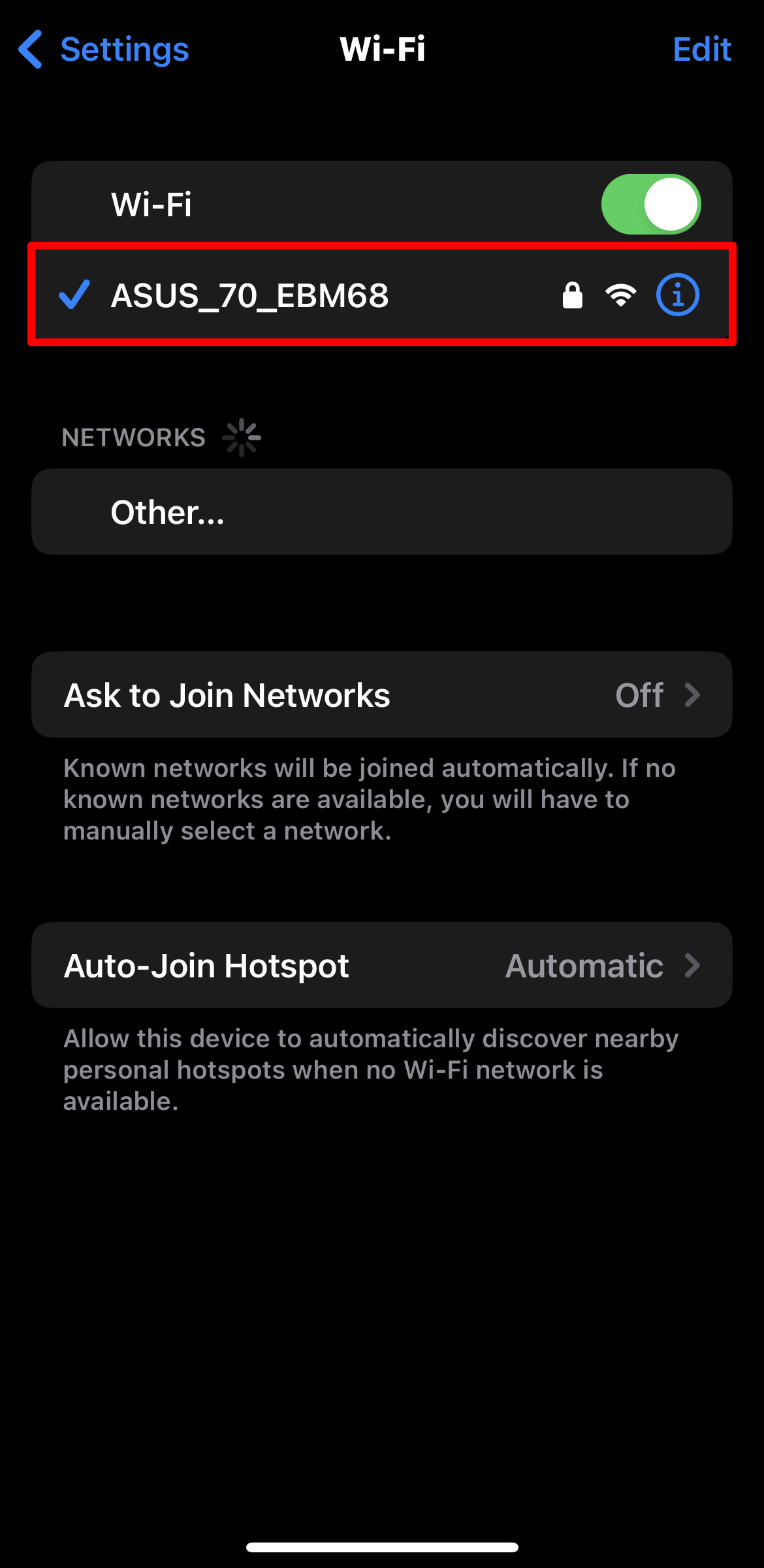
Conectați-vă la rețea cu SSID afișat pe eticheta produsului din partea de jos a routerului ExpertWiFi.
Notă: Locația etichetelor pentru diferite modele va varia.

2. Executați aplicația ASUS ExpertWiFi.
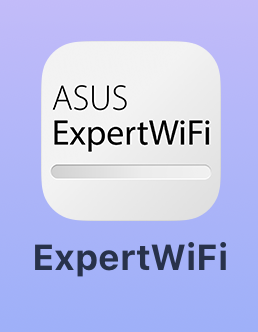
3. Alegeți fie „Permiteți o dată”, fie „Permiteți în timp ce utilizați aplicația”, în funcție de utilizarea dvs.
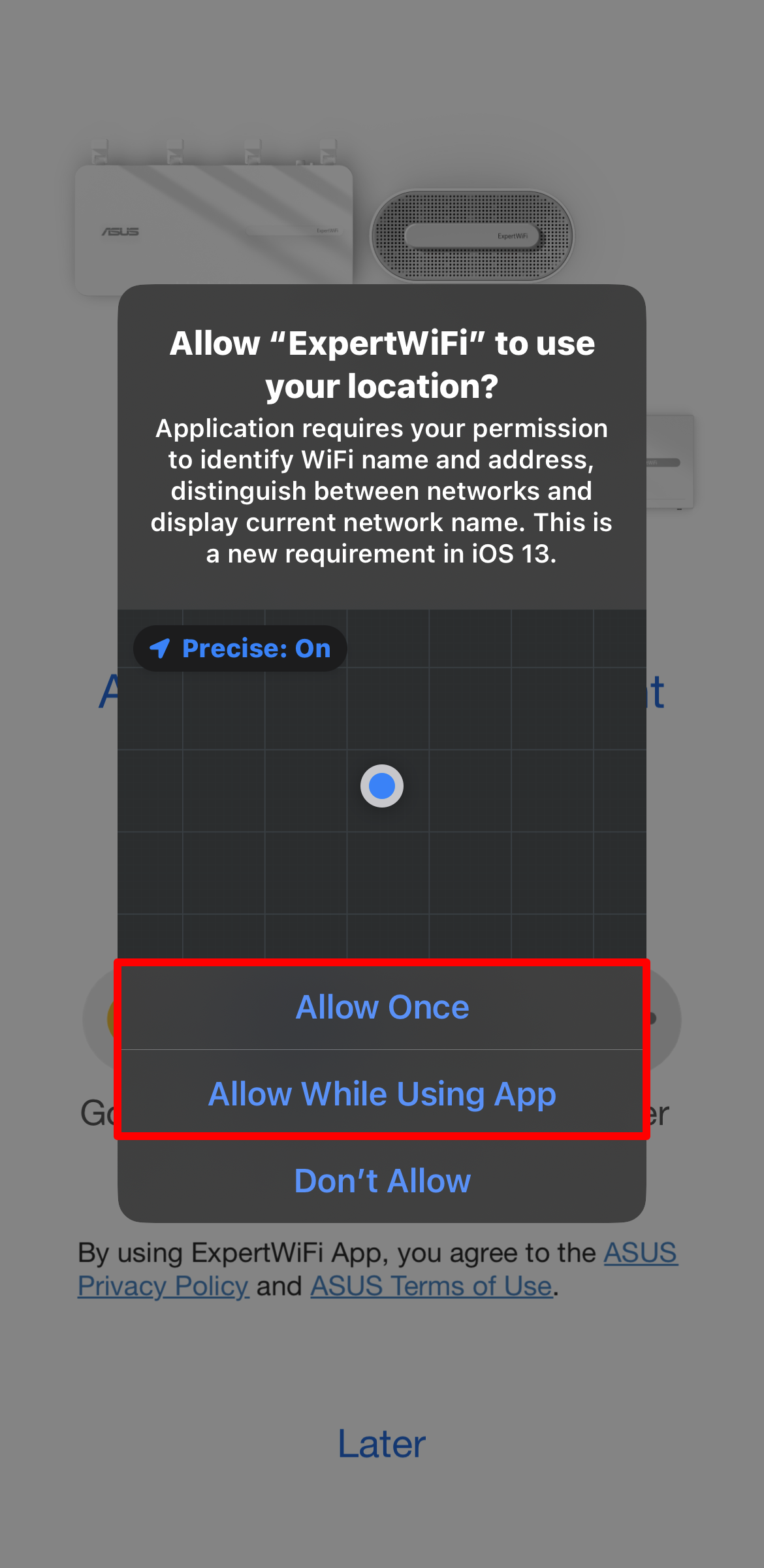
4. Atingeți „Configurare”.
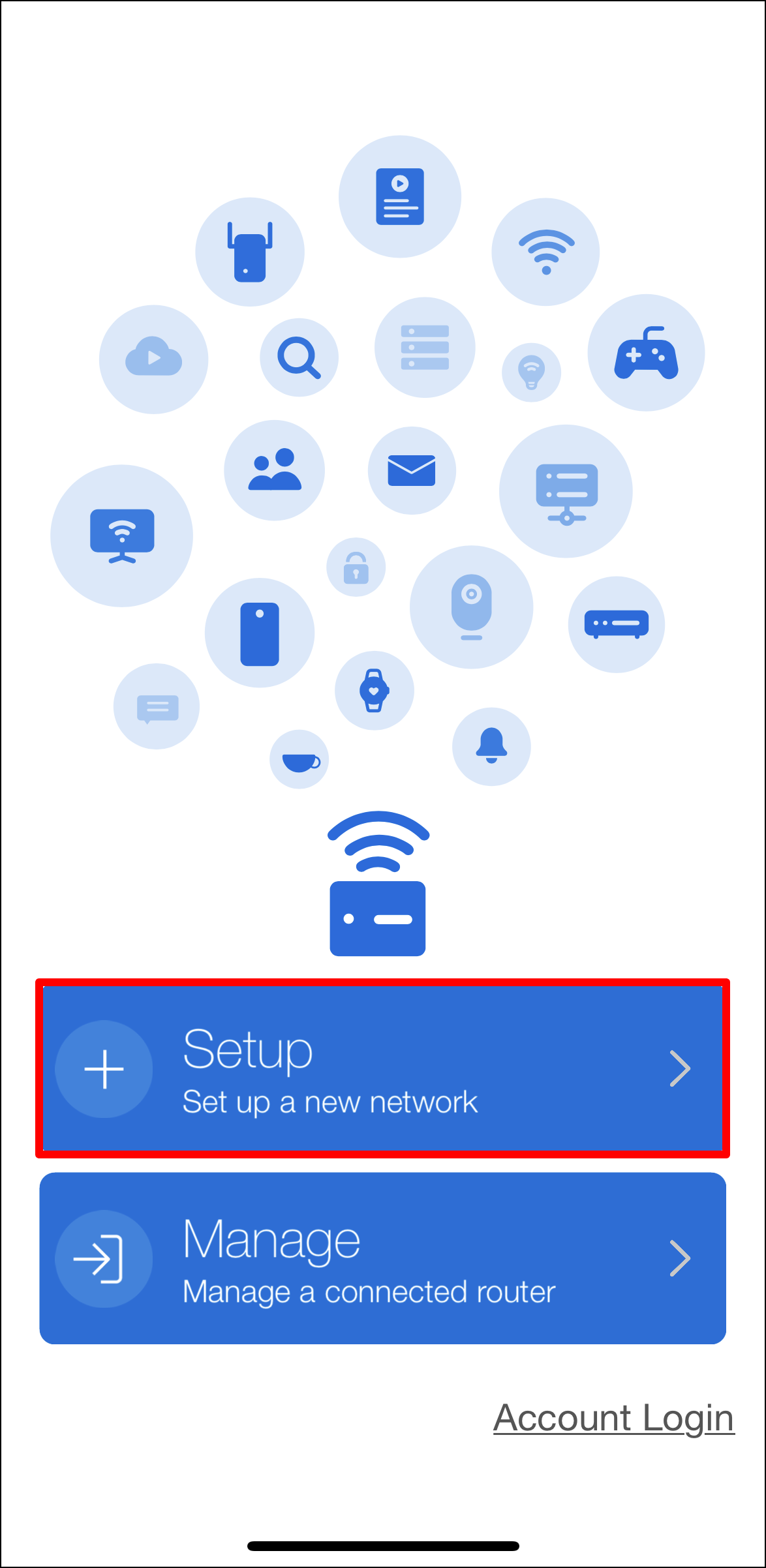
5. Atingeți „Începeți”.

6. Setați tipul WAN în funcție de starea rețelei dvs.
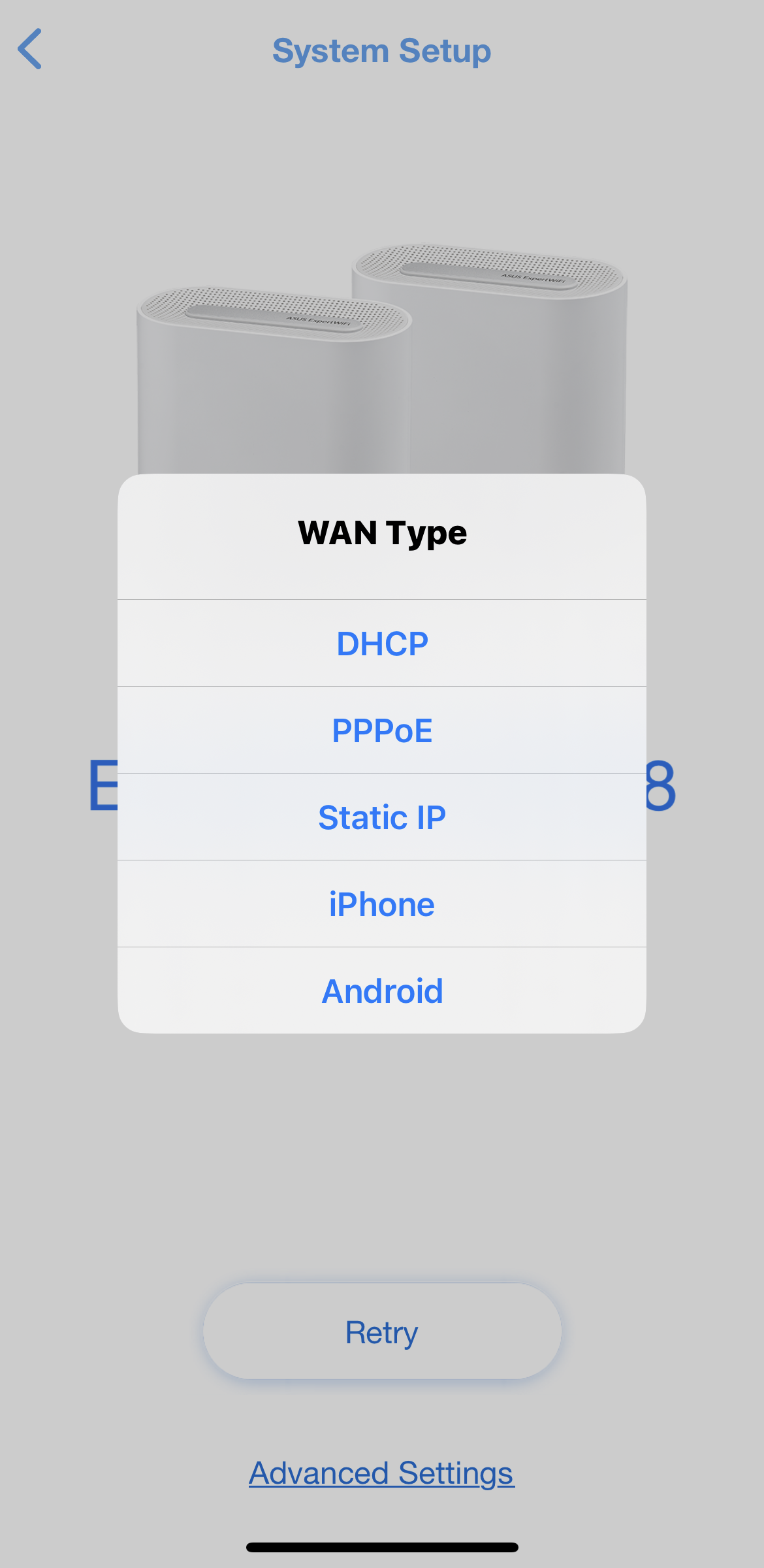
- Tip WAN - DHCP: Nu sunt necesare informații de completat aici, treceți direct la pasul următor.
- Tip WAN - PPPoE: Tastați contul și parola furnizate de ISP.
Notă: Dacă nu sunteți sigur de cont și parolă, vă recomandăm să întrebați ISP-ul cu care aveți contract.
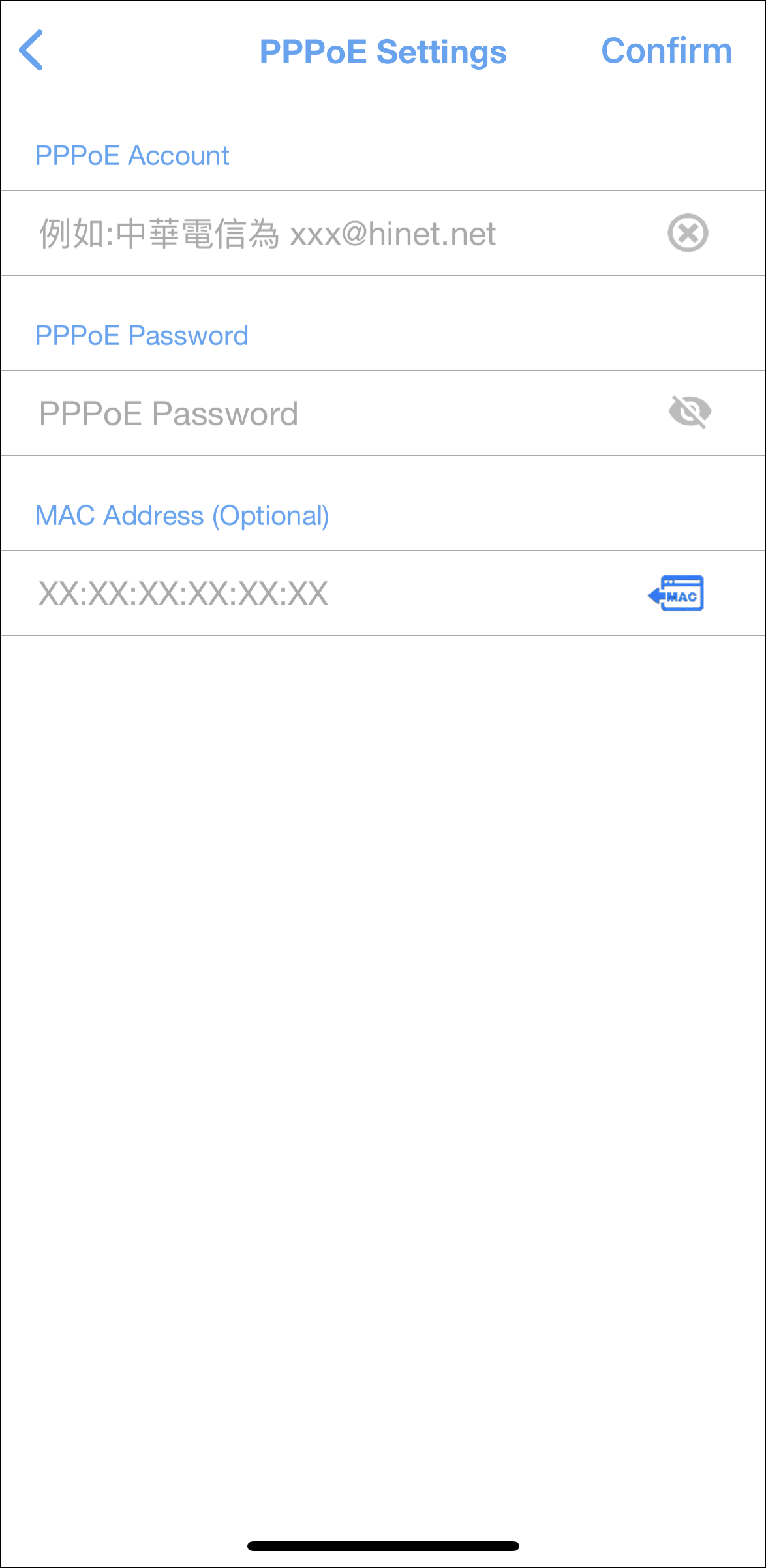
- Tip WAN - IP static: Introduceți informațiile relevante furnizate de ISP.

7. Tastați numele rețelei (SSID) și parola și atingeți „Următorul”.
Notă: Dacă doriți să configurați 2,4 GHz și 5 GHz separat, bifați caseta de selectare pentru configurarea fiecărei benzi.
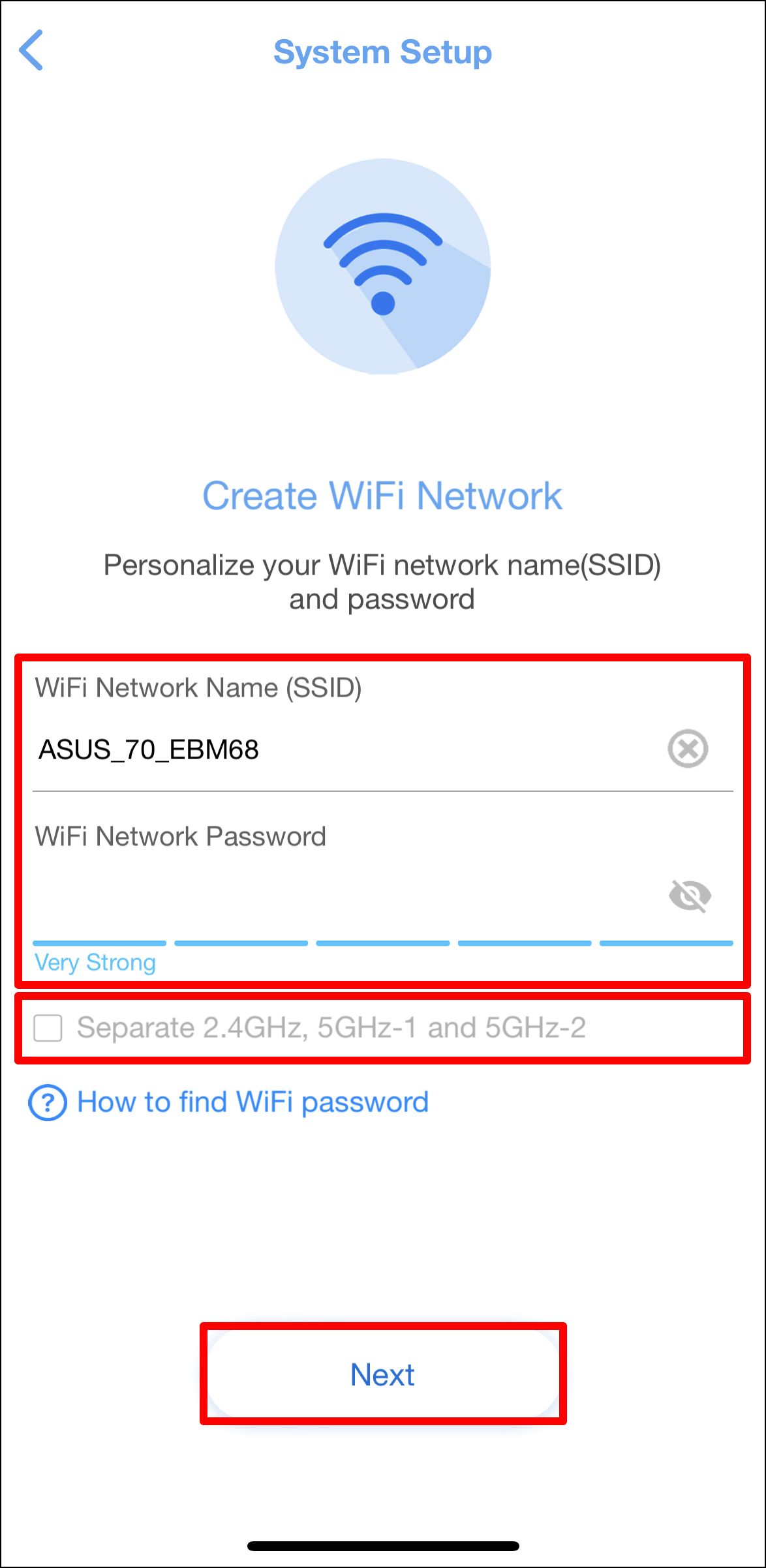
8. Configurați numele de utilizator și parola de conectare ale routerului ExpertWiFi și atingeți „Următorul”.
Notă: Numele de utilizator și parola de conectare sunt necesare când accesați pagina de configurare a routerului ExpertWiFi.
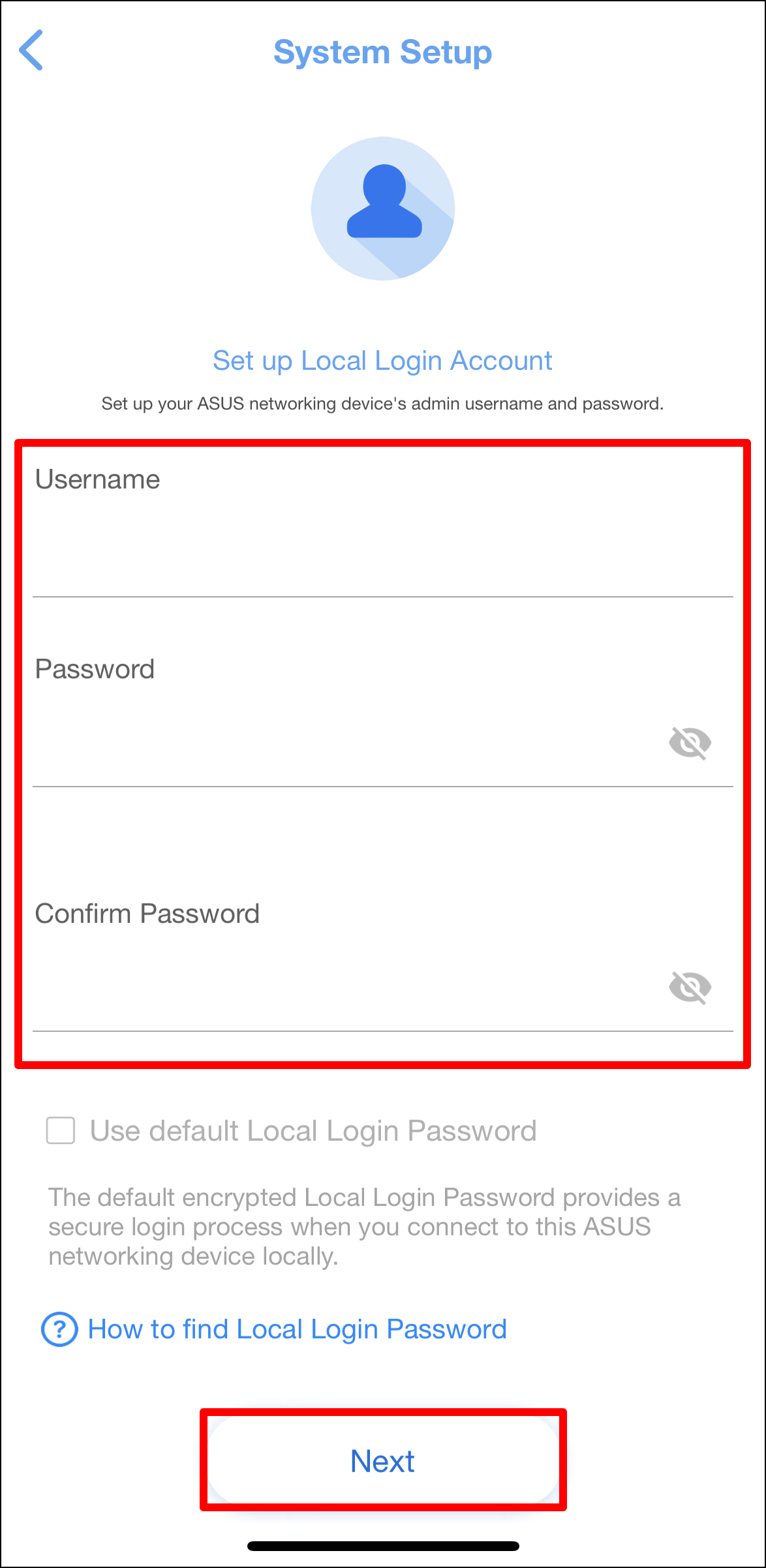
9. După ce ați finalizat configurarea, deschideți ecranul de pornire și apare o fereastră pop-up pentru conexiunea la distanță. Alegeți „Accept” sau „Refuză” în funcție de starea rețelei.
Notă:
- Dacă doriți să accesați din mediul extern, alegeți „Accept”.
- Dacă ecranul de pornire și fereastra pop-up nu se afișează, alegeți o nouă rețea wireless pe dispozitiv și reveniți la aplicația ASUS ExpertWiFi.
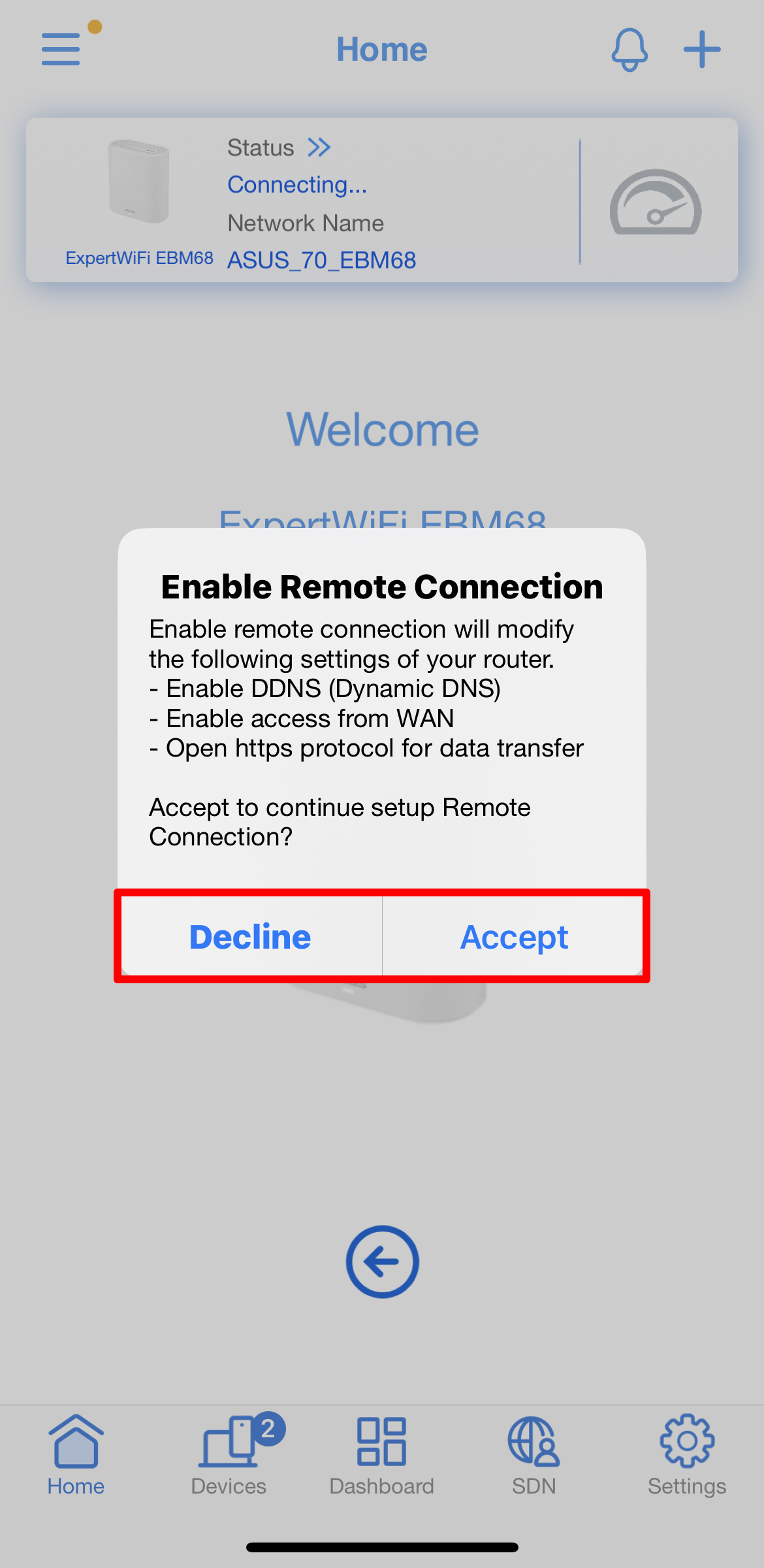
10. Când apare ecranul de start, toți pașii sunt finalizați.

FAQ
1. Ce ar trebui să fac dacă nu pot parcurge pașii de mai sus și vreau să-mi resetaz routerul ExpertWiFi?
Vă rugăm să resetați routerul ExpertWiFi la setarea implicită și să configurați din nou routerul ExpertWiFi de la zero prin expertul QIS.
Cum să obțineți (Utility / Firmware)?
Puteți descărca cele mai recente drivere, software, firmware și manuale de utilizare în ASUS Download Center.
Dacă aveți nevoie de mai multe informații despre Centrul de descărcare ASUS, vă rugăm să consultați acest link.